要实现应用/移动告警,您需要:
n 创建告警组:创建告警用户和告警组,用于接收告警通知。
n 创建告警模板:设置监控类型,自定义告警指标及告警规则。
n 创建警报:为告警模板关联监控对象、添加告警组、设置告警频率。
添加告警组
在自定义告警之前需要添加告警用户和告警组,告警消息的接收对象是告警组。
添加用户
在“告警组”页面的用户列表中,点击<添加告警用户>按钮添加告警接收用户,如下图所示。
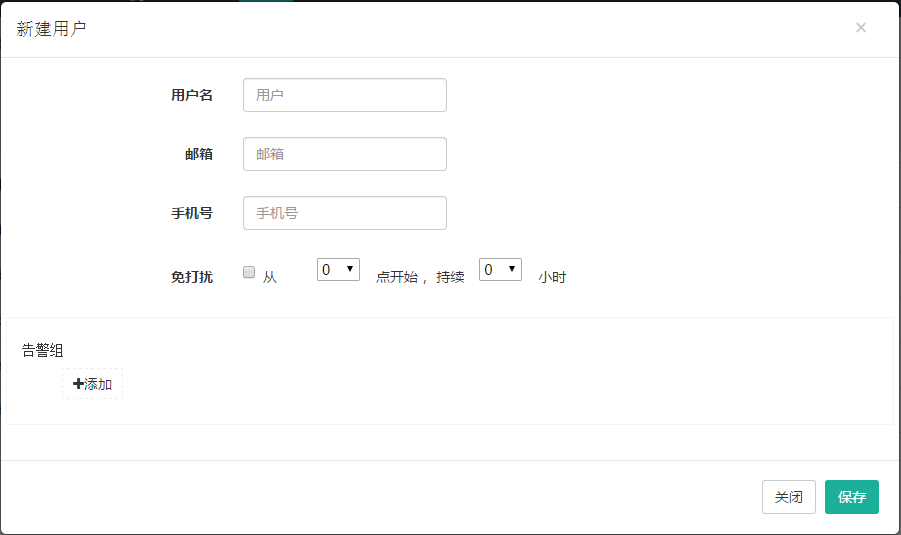
设置用户名、邮箱、手机号,手机号及邮箱用于接收告警消息,请务必填写正确。此外,还可以设置免打扰时间,在设置的时间段内,透视宝不会向该用户发送任何告警消息。例如,设置“从23点开始,持续7小时”,则每天晚上11点至次日早上6点,透视宝不会给该用户发送任何告警消息。
在告警组中,点击<添加>按钮为该用户选择告警分组,一个用户可以同时属于多个告警组,即可以添加多个告警组,添加后可删除。
添加告警组
在“告警组”页面的告警组列表中,点击<添加告警组>按钮添加告警接收用户组,如下图所示。
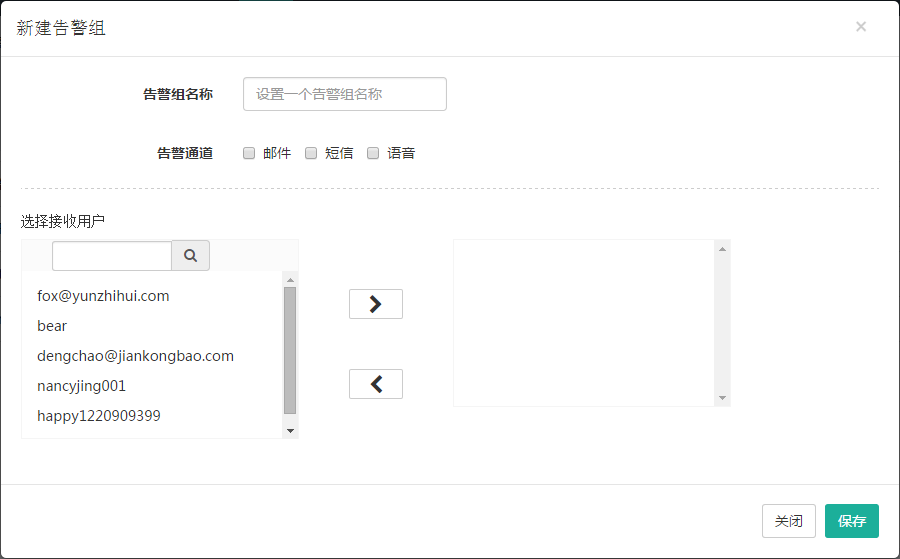
设置告警组名称、告警通道即告警接收方式,选择用户添加到该告警组。告警组中的所有用户都使用相同的告警接收方式,目前支持邮件、短信和语音。
新建告警模板
新建应用告警模板
在“告警模板”页面,选择模板类型“应用”,点击<新建模板>按钮新建告警模板,如下图所示。

设置告警模板的名称、监控项和告警规则。
1)监控项
监控项即监控类型,包括网站应用和应用uri。
n 网站应用:在透视宝中创建的应用,选择该项则监控对象为完整的应用。
n 应用uri:应用中请求的资源,选择该项则监控对象为一个应用中的请求资源。
2)告警规则
一个告警模板可以设置多条告警规则。点击<添加告警线>按钮添加一条告警规则,需要设置如下内容:
n 告警等级:指标触发告警的等级,包括一般、较重和严重,例如选择较重。
n 时间段:统计指标数据的时间范围,例如选择30分钟。
n 指标:能够触发告警的性能指标,网站应用和应用uri的指标都包括响应时间和错误率。例如选择网站应用的错误率。
n 条件:指标统计值和阈值之间的比较条件,例如选大于。
n 阈值:触发告警的临界值,例如设置为20%。
根据以上举例,设置的告警规则为:如果30分钟内网站应用的错误率大于20%,则触发告警且告警等级为较重。
新建移动告警模板
在“告警模板”页面,选择模板类型“移动”,点击<新建模板>按钮新建告警模板,如下图所示。
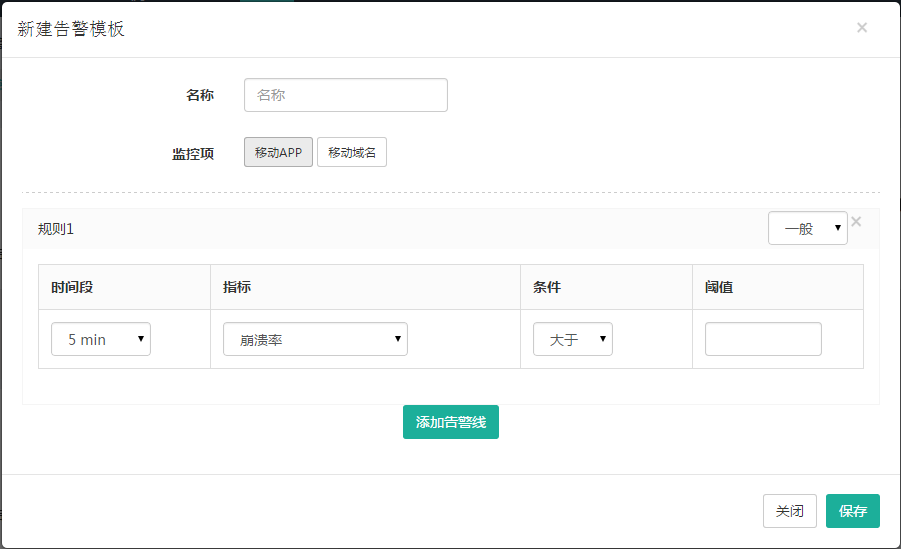
设置告警模板的名称、监控项和告警规则。
1)监控项
监控项即监控类型,包括移动App和移动域名。
n 移动App:在透视宝中创建的移动应用,选择该项则监控对象为完整的应用。
n 移动域名:移动应用中的请求域名,选择该项则监控对象为一个应用中的请求域名。
2)告警规则
一个告警模板可以设置多条告警规则。点击<添加告警线>按钮添加一条告警规则,需要设置如下内容:
n 告警等级:指标触发告警的等级,包括一般、较重和严重,例如选择较重。
n 时间段:统计指标数据的时间范围,例如选择30分钟。
n 指标:能够触发告警的性能指标,移动App指标包括崩溃率、崩溃数、HTTP错误率、网络错误率及响应时间;移动域名指标包括HTTP错误率、网络错误率及响应时间。例如选择移动App的崩溃率。
n 条件:指标统计值和阈值之间的比较条件,例如选大于。
n 阈值:触发告警的临界值,例如设置为20%。
根据以上举例,设置的告警规则为:如果30分钟内移动APP的崩溃率大于20%,则触发告警且告警等级为较重。
新建警报
新建告警模板后,点击告警模板中的<新建警报>按钮为告警模板关联监控对象、添加告警组、设置告警频率,如下图所示。
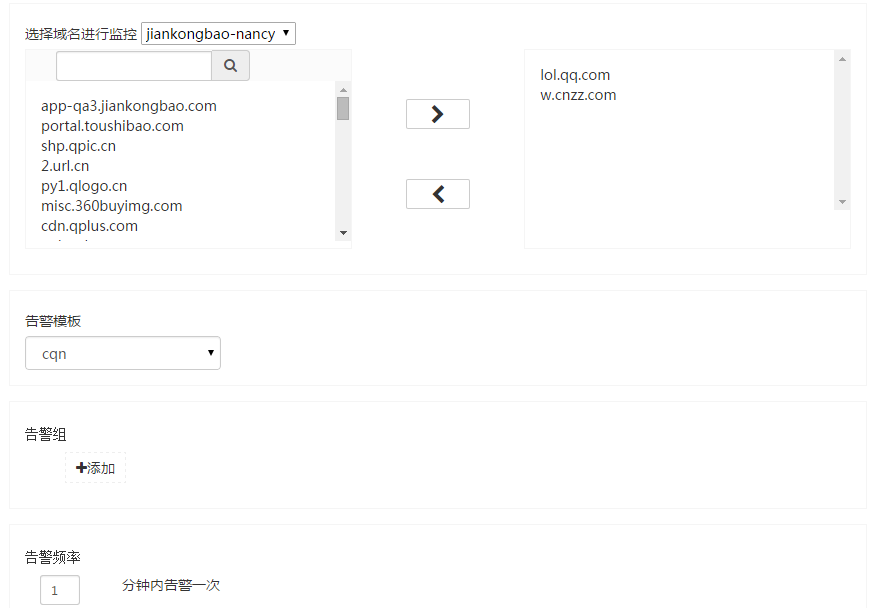
监控对象
以“移动告警模板”为例,如果创建告警模板时,选择的监控项为“移动APP”,需要选择一个或多个需要进行监控的移动应用;如果选择的监控项为“移动域名”,需要选择一个移动应用中的一个或多个域名。
新建警报后,可在“告警对象”页面按监控类型查看并管理告警对象及告警模板。
告警组
点击<添加>按钮添加接收告警的用户组,可以添加一个或多个告警组,添加后可删除。
告警频率
设置发送告警消息的频率,例如设置“10分钟内告警一次”,则不管系统在10分钟内产生多少条告警消息仅向告警组用户发送一次告警消息,从而避免过于频繁的告警对相关人员造成干扰。
